时间:2019-09-23 17:27:01 作者:lizhu 来源:系统之家 1. 扫描二维码随时看资讯 2. 请使用手机浏览器访问: https://m.xitongzhijia.net/xtjc/20190923/164199.html 手机查看 评论 反馈
在MindMaster思维导图软件中,具有非常多的分支样式,用户可以根据自己的需要选择合适的分支样式,线条样式,颜色等。那么,MindMaster如何改变分支样式呢?下面,我们就一起往下看看MindMaster改变分支样式的操作步骤。
方法步骤
一、改变所有分支的样式
1、选中“中心主题”;
2、在右侧栏的“分支”系列,可以调节分支的样式、填充颜色、线条颜色、线条样式、连接线样式、箭头样式和虚线样式。
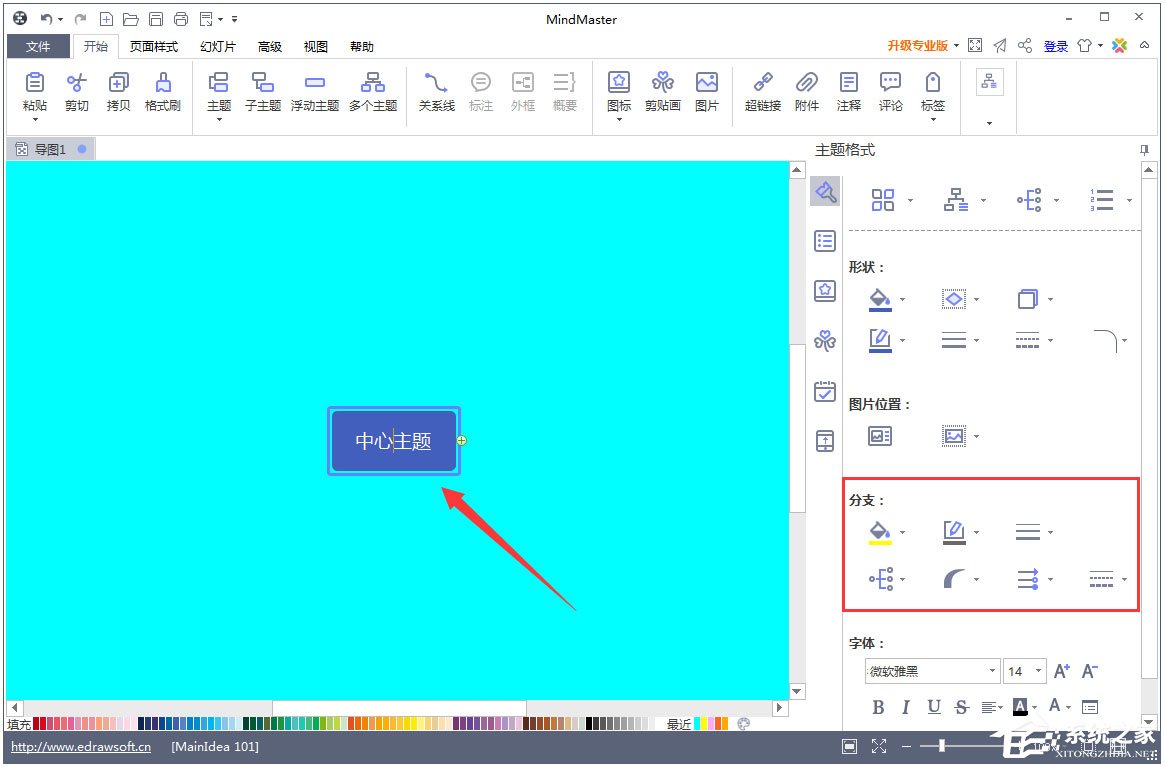
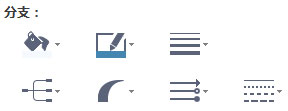
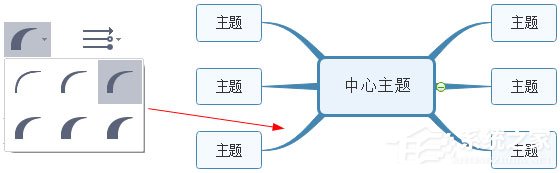
二、改变部分分支的样式
1、选中目标分支的主题;
2、在右侧栏的“分支”系列,可以调节分支的样式、填充颜色、线条颜色、线条样式、连接线样式、箭头样式和虚线样式。
注意:
分支的线条颜色会改变连接线的颜色和整个分支里所有主题形状的线条颜色。
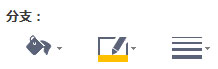
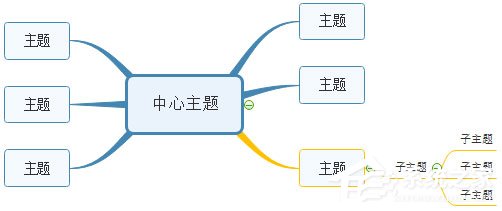
发表评论
共0条
评论就这些咯,让大家也知道你的独特见解
立即评论以上留言仅代表用户个人观点,不代表系统之家立场